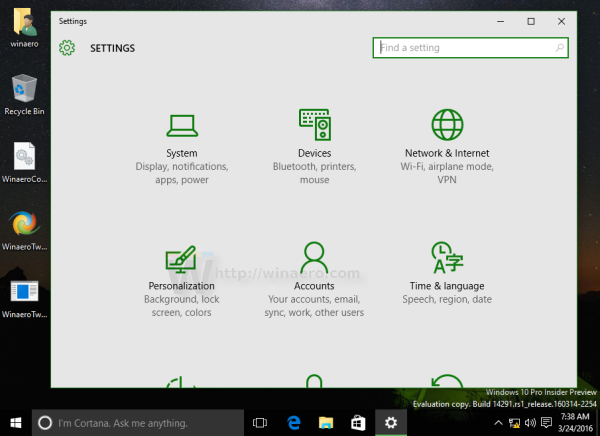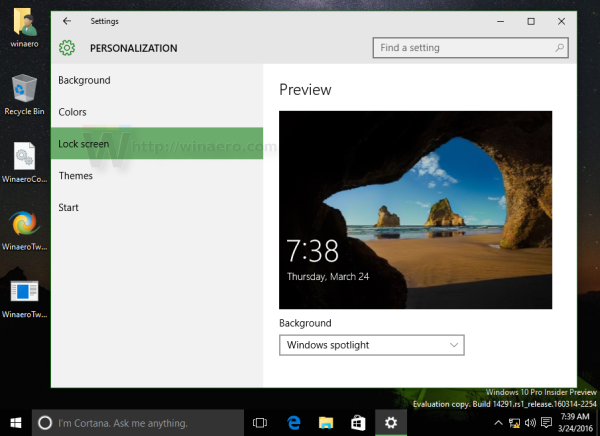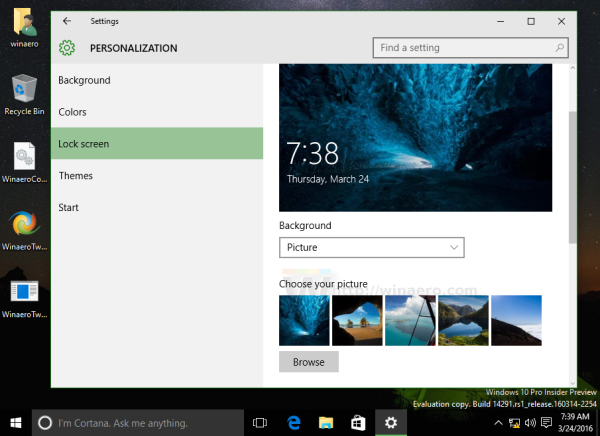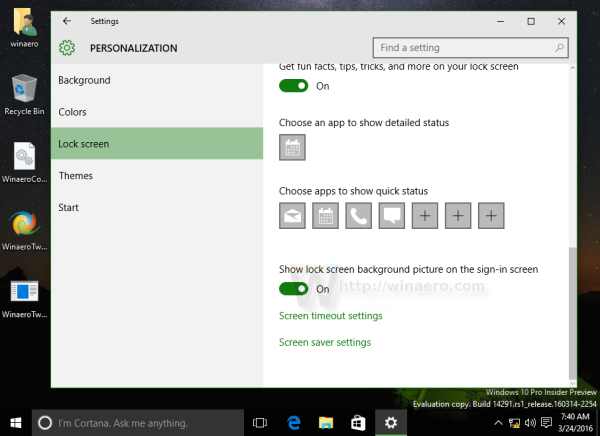Ažuriranjem Redstonea Microsoft je napravio jednu dugo očekivanu promjenu u sustavu Windows 10. Sada je pozadinsku sliku zaslona za prijavu moguće postaviti na bilo koju fotografiju. Prije je bio teško kodiran na široko promoviranu sliku 'Windows Hero' i mogao ga je vratiti samo u jednobojnu boju kao u sustavu Windows 8. Kako Microsoft sada planira objediniti zaključani zaslon i zaslon za prijavu u jedno, napravili su tu promjenu . Pogledajmo detaljno kako ovo funkcionira.
Ako je verzija verzije verzije Windows 10 niža od 14291, ova značajka nije dostupna za vas. Savjet: vidi kako pronaći broj izrade sustava Windows 10 koji koristite . Sliku ne možete promijeniti, ali je možete onemogućiti ako vam se ne sviđa ili vam dosadi plava slika 'Windows Hero'. Vidjeti Onemogućite pozadinsku sliku zaslona za prijavu u sustavu Windows 10 bez upotrebe alata nezavisnih proizvođača .
Ako ste instalirali Redstone gradnja s brojem gradnje 14291 ili veće, možete slijediti upute u nastavku.
kako napraviti marže na google dokumentima
Da biste promijenili pozadinsku sliku zaslona za prijavu u sustavu Windows 10 , učinite sljedeće:
Windows SmartScreen onemogućiti Windows 10
- Otvorite Postavke .
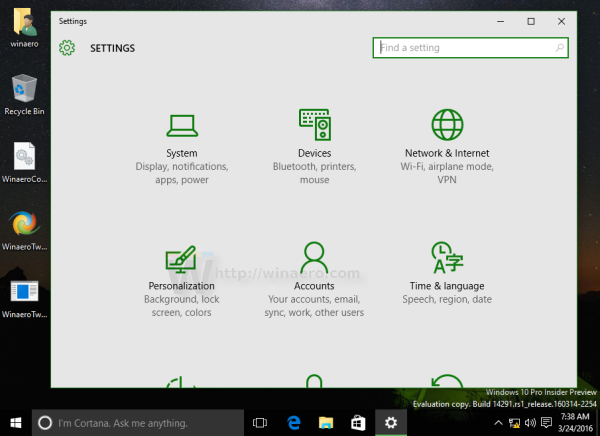
- Idite na Personalizacija -> Zaključaj zaslon.
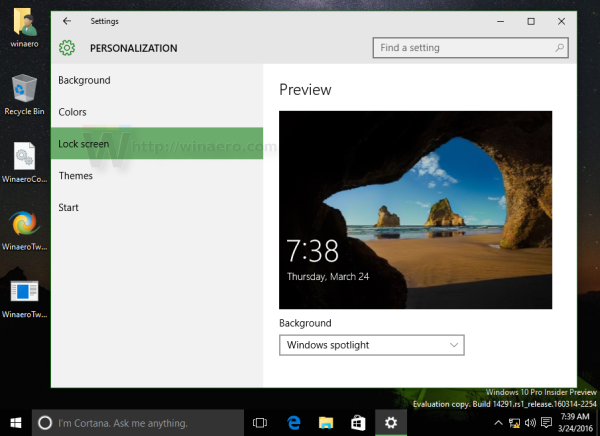
- PromijeniZaključaj zaslonpozadinsku sliku na sliku koja vam se sviđa.
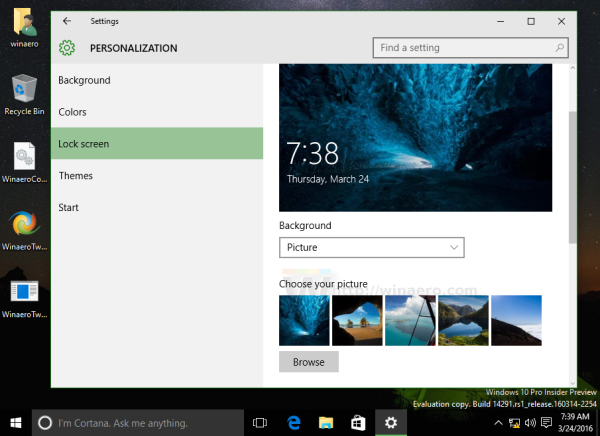
- Sada se pomaknite dolje do opcije koja se zovePrikažite pozadinsku sliku zaključanog zaslona na zaslonu za prijavu. Omogućite ga kako je prikazano u nastavku:
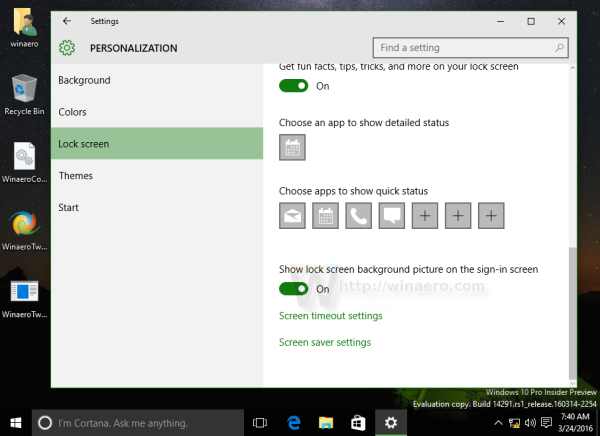
To je to. Sljedeći će se put vaša lijepa pozadinska slika zaključanog zaslona koristiti na zaslonu za prijavu. Ovo je dobrodošla promjena u sustavu Windows 10 jer su dva zaslona učinila iskustvo suvišnim. Sada korisnik može odabrati onemogućiti zaključani zaslon i može prilagoditi sliku na zaslonu za prijavu, umjesto da uvijek prikazuje plavi logotip Windows 10.
Ovo je dobrodošla promjena u sustavu Windows 10 jer su dva zaslona učinila iskustvo suvišnim. Sada korisnik može odabrati onemogućiti zaključani zaslon i može prilagoditi sliku na zaslonu za prijavu, umjesto da uvijek prikazuje plavi logotip Windows 10.